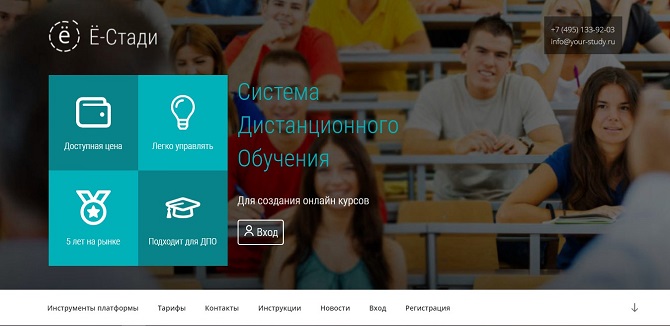Чтобы удаленный формат получения знаний был комфортным и для студентов, и для преподавателей, важно правильно выбрать образовательную платформу для дистанционного обучения. Подготовили подробный обзор современных интернет-сервисов для организации учебного процесса.
Что такое платформа дистанционного обучения
Для обучающихся дистанционное образование мало отличается от очного. Учебный процесс включает в себя все традиционные формы — лекции, практические занятия, контрольные работы и тесты. Разница только в том, что передача материала и проверка его усвоения не требует личных встреч.
Но преподавателям онлайн-курсов и школ приходится решать дополнительные задачи. Им нужно не только продумать содержание урока, но и выбрать эффективный способ проверки знаний, вести учет посещаемости, поддерживать связь с учениками, настраивать доступ к урокам и многое другое. Для упрощения задачи удобнее всего воспользоваться специальными сервисами.
Система дистанционного обучения (СДО) — это программный продукт, предназначенный для организации и автоматизации процессов, связанных с образовательным процессом. Она представляет информационное пространство, на котором осуществляется связь между преподавателями и студентами и хранятся учебные материалы.
Какие задачи решают такие платформы
В перечень задач, которые призвана решить СДО, входит пять пунктов:
- Организация и систематизация учебного процесса. Включает в себя формирование и загрузку материалов. Кроме этого, необходима возможность вносить изменения в план занятий, редактировать учебные модули и т. д.
- Прямая и обратная связь студента и преподавателя. Контакты могут быть организованы с помощью внутренних мессенджеров и чатов, аудио и видеозвонков, систем веб-конференций. Полезной будет интеграция с мессенджерами и почтовыми клиентами для рассылки сообщений.
- Контроль результатов обучения. Осуществляется с помощью автоматического тестирования. Но некоторые задания требуют фидбека. Также возможно проведение экзаменов в режиме реального времени.
- Анализ эффективности образовательной методики и усвоения знаний. Сбор статистики, анализ промежуточных и конечных результатов, сравнение результативности разных модулей программы помогает понять, что требует доработки, возможного упрощения подачи материала.
- Организация доступа. СДО позволяет автоматизировать получение допуска к занятиям при выполнении определенных условий. Это может быть оплата курса, успешное завершение предыдущего этапа или уровень доступа, установленный в зависимости от занимаемой должности.
ПО помогает решать дополнительные задачи. К ним относятся адаптация программы под индивидуальные потребности студента или группы, выдача сертификатов.
На что опираться при выборе платформы
Выбор СДО зависит от ваших целей и задач. Список рекомендуемых функций может отличаться, все зависит от вашей сферы деятельности.
- При запуске онлайн-школ, продаж коммерческих курсов и бизнес-тренингов желательно, чтобы платформа интегрировалась с CRM для контроля и аналитики покупок, была оснащена конструктором лендингом и сервисом рассылок.
- Для организации дистанта в средних и высших учебных заведениях необходима система, позволяющая составлять расписания и вести журналы успеваемости. Не помешает конструктор лекций и тестов, а также форум для обсуждения.
- Для корпоративных бизнес-тренингов и профподготовки требуется организация структуры компании, возможность создания траекторий обучения под конкретную должность, формы обратной связи с обучающимися и руководителями подразделений, инструменты аналитики.
Другой важный аспект — простота запуска. Некоторые разработчики предлагают готовые решения. Вам не придется ничего устанавливать — достаточно загрузить базу материалов и адаптировать систему под собственные нужды. В других случаях (например, при покупке «коробочной версии») установка, настройка и отладка потребуют привлечения IT-специалистов и могут занять длительное время.
И еще один немаловажный фактор — отзывы на СДО со стороны пользователей и экспертов. Их можно найти на специализированных площадках: Capterra, Software Advice или eLearning Industry. На них можно не только посмотреть рейтинг, но и узнать, насколько стабильна конкретная система, предусмотрена ли техподдержка, какие скрытые минусы есть у сервиса.
Лучшие образовательные платформы для
дистанционного обучения
Собрали топ-10 СДО, получивших наиболее высокие оценки со стороны пользователей, преподавателей и администраторов. Рассмотрели подробно функционал сервисов, разобрали достоинства и недостатки. А для удобства выбора собрали результаты тестирования в сравнительную таблицу.
Moodle
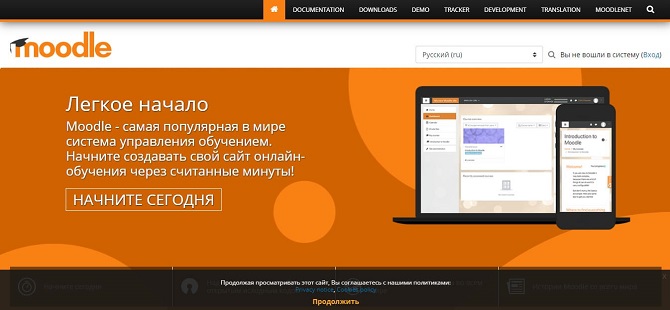
Многофункциональная онлайн-платформа для дистанционного обучения. Переведена на 100+ языков и активно используется в десятках стран. Базовые возможности ПО вы легко расширите за счет дополнительных плагинов, которые разрабатывают участники пользовательского сообщества — сегодня их уже более 1500.
Функционал:
- создание симуляторов программ, запись видеолекций и скринкастов;
- оформление материалов и тестов с нуля и по шаблонам;
- разработка скриптов для персонала и диалоговых тренажеров;
- выставление оценок и контроль времени выполнения заданий;
- командная разработка программ.
Тарифы: бесплатно.
- Плюсы
- распространяется бесплатно;
- программное обеспечение может быть адаптировано под любые задачи благодаря открытому исходному коду;
- поддерживает образовательные стандарты SCORM и AICC;
- интегрируется с некоторыми сторонними сервисами;
- располагает набором инструментов для разработки программ.
- Минусы
- отсутствует готовое решение для внедрения — требует сборки;
- проблемы с локализацией — ПО переведено на русский некорректно;
- отсутствует техническая поддержка.
Кому подойдет: колледжам и вузам, репетиторам и индивидуальным преподавателям, а также образовательным компаниям, проводящим переобучение, профподготовку и курсы повышения квалификации.
Google Classroom
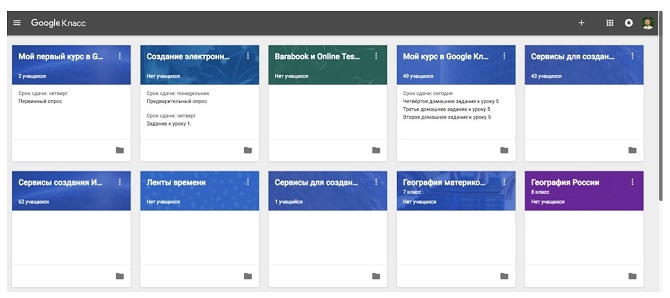
Онлайн-ресурс для организации дистанционного взаимодействия преподавателей и студентов. На онлайн-платформе можно проводить видеоуроки, вебинары и тренинги, транслировать презентации и организовывать видеоконференции с разным количеством участников. Для публикаций материалов и создания учебных планов используются сервисы Google Docs, Google-календарь и Google Disk.
Функционал:
- публикация заданий, размещение видео из YouTube;
- организация видеотрансляций через Google Meet;
- допуск к урокам и тестам в определенной последовательности;
- отслеживание выполнения заданий в режиме реального времени;
- выставление оценок, добавление комментариев;
- рассылка приглашений и информационных рассылок;
- проверка рефератов и сочинений на антиплагиат;
- живая лента для общения студентов между собой и связи с преподавателями.
Тарифы: бесплатно.
- Плюсы
- помимо онлайн-версии есть приложение для Android;
- в сервисе нет ограничений на количество обучающихся;
- доступны инструменты Google-аналитики для отслеживания успеваемости и посещаемости.
- Минусы
- не подходит для коммерческих задач;
- никак не получится организовать уроки в игровой форме.
Кому подойдет: учителям и преподавателям школ, колледжей и вузов, репетиторам, организаторам некоммерческих онлайн-курсов.
iSpring
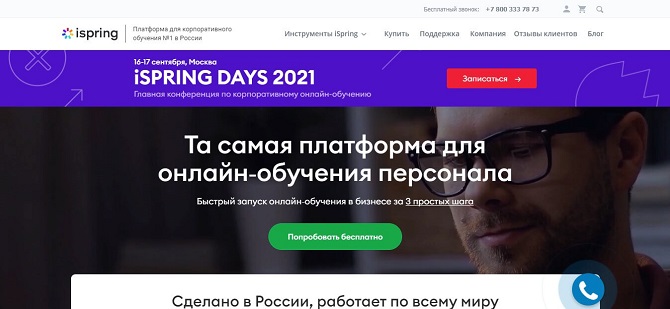
Популярная платформа дистанционного обучения. Поддерживает все виды образовательных программ, позволяет записывать и проводить онлайн-вебинары. На iSpring можно полностью организовать учебный процесс, вести статистику. Также СДО оснащена конструктором интерактивных тестов.
Функционал:
- конструктор обучающих курсов, тестов, лекций и опросов;
- создание интерактивностей — «живых» диаграм, маркированных изображений, инструкций по шагам и др.;
- разработка скриптов и диалоговых тренажеров;
- контроль успеваемости;
- организация командной работы.
Тарифы:
- Suite 11 (включены конструктор учебных материалов, круглосуточная техподдержка) — 27 000 ₽ в год;
- Suite Max (дополнительно включены лонгриды, перевод на другие языки, совместная разработка курсов, доступ к библиотеке контента) — 47 000 ₽ в год;
- Suite Premium (добавляется 20 ГБ облачного хранилища,а также возможность пройти обучение созданию курсов) — 97 700 ₽ в год.
- Плюсы
- интегрируется с 150+ различными интернет-ресурсами;
- есть версия на iOS и Android;
- позволяет автоматизировать рутинные процессы;
- техподдержка на связи 24/7;
- можно получить бесплатную пробную версию.
- Минусы
- в базовом тарифе Suite 11 нет доступа к библиотеке контента;
- не подходит для небольших групп — для запуска потока нужно набрать не менее 50 человек.
Кому подойдет: онлайн-школам для обучения персонала, колледжам, вузам и школам.
MEMBERLUX
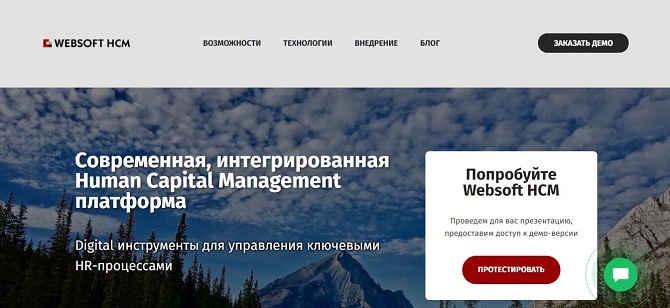
Образовательный плагин на базе WordPress. Позволяет создать онлайн-школу с публичным и закрытым доступом. Удобный инструмент для коммерческих образовательных проектов, так как позволяет принимать оплату сразу на площадке.
Функционал:
- создание и редактирование материалов, оформление сайта;
- отслеживание статистики входов и успеваемости;
- организация вебинаров, интеграция с видеохостингами YouTube и Vimeo;
- настройка уровня доступа к сайту или отдельным рубрикам;
- сервисы онлайн-рассылок, конструктор телеграм-ботов (за отдельную плату);
- создание расписания.
Тарифы:
- Старт (до 200 студентов) — 100$;
- Стандарт (до 1000 студентов) — 150$;
- Оптима (до 5000 студентов) — 175$;
- Безлимит — 250$.
- Плюсы
- есть триал-версия для установки на свой собственный сайт;
- при покупке лицензии предусмотрена оплата частями;
- все пакеты — бессрочные с бесплатными обновлениями;
- оказывается помощь по созданию онлайн-школы;
- можно подключить сервис для защиты контента и аккаунта.
- Минусы
- не предусмотрены интерактивности;
- нет версии для мобильных платформ;
- видеотрансляции возможны исключительно с использованием сторонних сервисов.
Кому подойдет: онлайн-школам для обучения персонала, колледжам, вузам.
Dokeos
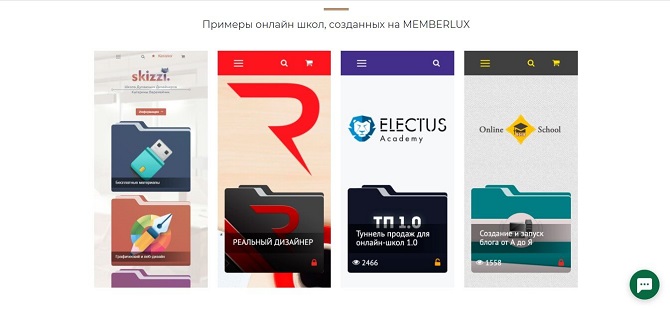
Система управления дистанционным образованием предназначена для создания учебных программ для студентов и школьников, проведения тренингов для сотрудников. Сервис располагает шаблонами курсов.
Функционал:
- создание маршрутов на основе анализа уровня подготовки студентов;
- проведение онлайн-вебинаров на собственной платформе Dokeos Live;
- отслеживание входящего трафика и оценок;
- интеграция с сервисами YouTube, Vimeo, Prezi;
- информационные и рекламные рассылки.
Тарифы: устанавливаются индивидуально в зависимости от пакета услуг.
- Плюсы
- можно создавать собственный дизайн площадки;
- проверка соответствия учебных программ всем современным стандартам образования;
- помощь в создании программ.
- Минусы
- нет поддержки русского языка;
- плохая связь с поддержкой;
- не оглашается ценовая политика.
Кому подойдет: высшим и средним образовательным учреждениям, школам профессиональной подготовки, есть отдельный план для представителей фарминдустрии и также косметологии.
GetCourse
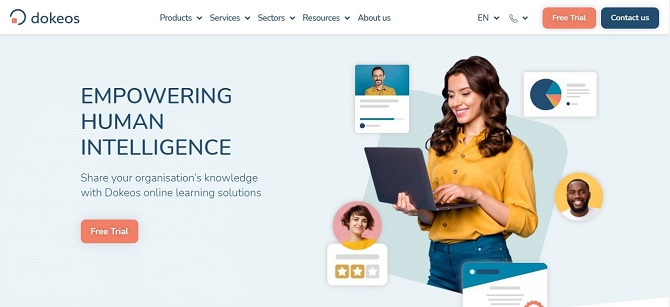
Сервис для разработчиков и организаторов курсов. Позволяет систематизировать учебный процесс и настроить аналитику. Интегрируется с CRM-системами.
Функционал:
- конструктор лендингов и сайтов;
- сервис рассылки в мессенджерах и по e-mail;
- автоматизация образовательных процессов;
- проведение онлайн-трансляций и автовебинаров;
- проверка усвоения знаний и анкетирование учащихся;
- управление клиентской и партнерской базой;
- интеграция с 25 платежными сервисами.
Тарифы:
- Старт (1000 студентов, 20 ГБ места на сервере) — от 4 400 ₽ в месяц;
- Любитель (2 000 студентов, 30 ГБ хранилища) — от 8 700 ₽ в месяц;
- Профессионал (5 000 студентов, 50 ГБ хранилища) — от 17 400 ₽ в месяц;
- Эксперт (10 000 студентов, 100 ГБ хранилища) — от 23 600 ₽ в месяц;
- Продюсер (17 000 студентов, 200 ГБ хранилища) — от 27 800 ₽ в месяц;
- Гуру (25 000 студентов, 250 ГБ хранилища) — от 36 300 ₽ в месяц;
- Полководец (50 000 студентов, 500 ГБ хранилища) — от 56 600 ₽ в месяц;
- Бизнес (100 000 студентов, 500 ГБ хранилища) — от 69 000 ₽ в месяц;
- VIP (200 000 студентов, 1000 ГБ хранилища) — от 87 000 ₽ в месяц;
- Tesla (300 000 студентов, 2000 ГБ хранилища) — от 107 000 ₽ в месяц;
- S400 (400 000 студентов, 3000 ГБ хранилища) — от 116 000 ₽ в месяц;
- Плюсы
- 14-дневная бесплатная версия;
- организация набора потока с высокой численностью;
- большое количество места в облаке для хранения материалов;
- в сервис интегрирован встроенный конструктор автоворонок.
- Минусы
- не настраиваются уведомления о событиях и ответах в чатах;
- плохая связь с техподдержкой;
- часто возникают баги.
Кому подойдет: организаторов онлайн-школ, курсов профессиональной подготовки и повышения квалификации, высшим и средним учебным заведениям.
Skillspace
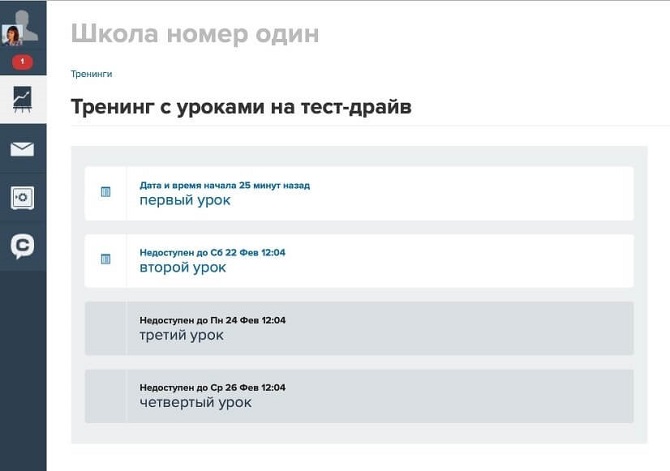
Российская разработка для запуска любого формата онлайн-образования. Поможет управлять обучающими процессами и отслеживать результаты. Интегрируется с внешними системами на основе API и Webhook. Есть мобильное приложение для всех платформ. Позволяет принимать платежи через онлайн-кассу.
Функционал:
- встроенный конструктор лендингов с настройкой оформления;
- совместная работа с распределением ролей сотрудников;
- оформление курсов и тестов;
- автоматическая проверка домашних заданий;
- функционал вебинаров;
- статистика и аналитика;
- выдача сертификатов.
Тарифы:
- Старт (1 курс, до 10 обучающихся) — бесплатно;
- Любитель (3 курса, 3 сотрудника, безлимит учеников) — 2 490₽ в месяц;
- Профи (10 курса, 10 сотрудника, безлимит учеников) — 4 290₽ в месяц;
- Эксперт (25 курса, безлимит сотрудников и учеников) — 6 990₽ в месяц;
- Бизнес (50 курсов, безлимит сотрудников и учеников) — 1 490₽ в месяц.
- Плюсы
- есть таймер прохождения тестов;
- чат для общения с учениками;
- можно автоматизировать составление расписания;
- на тарифах Эксперт и Бизнес
защита от копирования; - при оформлении подписки предоставляется безлимитный доступ к хранилищу.
- Минусы
- не предусмотрены дополнительные интерактивные программы;
- не интегрируется с CRM;
- нет сервисов для авторассылок.
Кому подойдет: учителям школ, преподавателям колледжей и вузов, организаторам профессиональных онлайн-курсов, индивидуальным репетиторам.
Zenclass
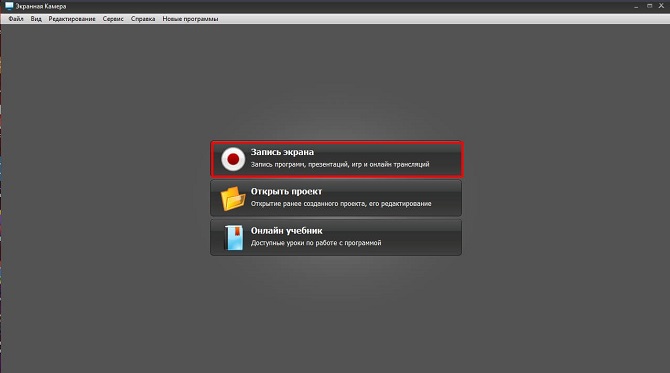
Максимально простой сервис для разработки индивидуальных курсов. Предлагает удобный конструктор для составления программы и тестов. Располагает эффективной системой проверки знаний. Есть встроенная система автоплатежей.
Функционал:
- настройка дизайна страниц, добавление логотипа и фавикона;
- создание нескольких ступеней на одном курсе;
- подключение собственного домена;
- защита видео от скачивания (за дополнительную плату);
- онлайн-касса с рассылкой чеков, международный эквайринг.
Тарифы:
- Стартовый (только внешние продукты) — бесплатно;
- Базовый (3 курса, 1 сотрудник) — от 2 700 ₽ в месяц;
- Продвинутый (25 курсов, 10 сотрудников) — от 3 700 ₽ в месяц;
- Бизнес (60 курсов, 20 сотрудников) — от 5 700 ₽ в месяц;
- Корпоративный — индивидуальные условия по запросу.
- Плюсы
- есть пробный период 14 дней без ограничений функционала;
- можно настроить аналитику с помощью Яндекс.Метрики или Google Analytics;
- позволяет автоматизировать отправку сообщений на электронную почту и в Телеграм.
- Минусы
- обучение по собственной системе только на платных тарифах;
- нет сайт-конструктора, чат-ботов, создания автоворонок;
- вебинары проводятся только через YouTube-трансляции;
Кому подойдет: частным учебным заведениям, небольшим компаниям-организаторам онлайн-обучения и переподготовки.
Антитренинги
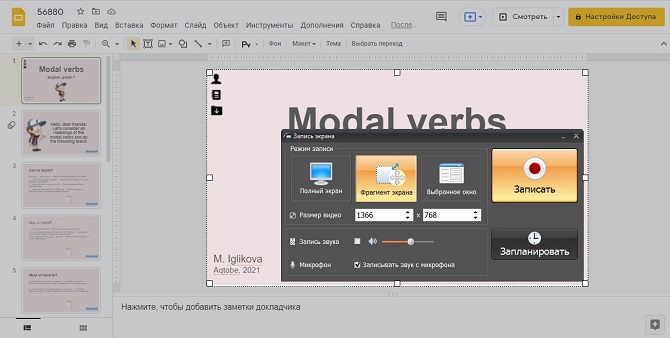
Платформа для организации онлайн-школ, проведения тестирования, вебинаров. Подходит не только взрослых, но и детей из-за геймификации процесса. Располагает бесплатным приложением для смартфонов и планшетов. Отличительной особенностью сервиса является возможность перенести материалы и клиентскую базу с других платформ без перерыва в занятиях.
Функционал:
- размещение и продажа онлайн-курсов, вебинары и автовебинары;
- расположение занятий в заданной последовательности;
- автоматическая аналитика;
- 6 типов конструкторов тестов;
- запуск на своем домене;
- разработка фирменного стиля;
- авторассылки и пуш-уведомления.
Тарифы:
- Старт (30 активных учеников, 30 ГБ места для файлов) — 2 180 ₽ в месяц;
- Любитель (100 активных учеников, 40 ГБ места для файлов) — 4 680 ₽ в месяц;
- Профи (300 активных учеников, 50ГБ места для файлов) — 9 670 ₽ в месяц;
- Бизнес (10 000 активных учеников, 500 ГБ места для файлов) — 25 650 ₽ в месяц.
- Плюсы
- есть двухнедельный триал-период с расширенным функционалом;
- можно использовать игровые программы с готовыми виртуальными персонажами или создать собственного;
- дополнительно поддерживает партнерские CRM-программы;
- интегрирован с 12+ системами российскими и зарубежными системами платежей.
- Минусы
- за защиту контента необходимо платить дополнительно;
- нельзя перенести на платформу более 100 учеников;
- продвинутые функции доступны только в Профи и Бизнес-пакете.
Кому подойдет: частным и государственным онлайн-школам, вузам и колледжам, организаторам профподготовки и обучения сотрудников.
ILIAS
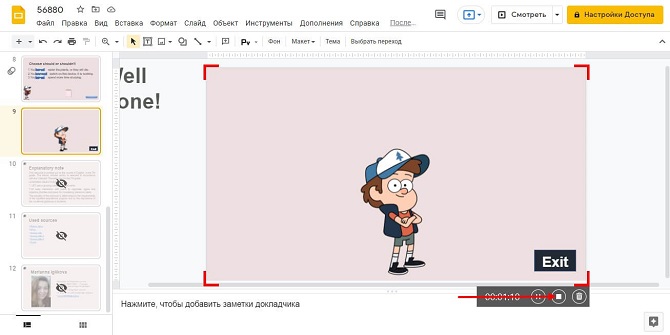
Открытый образовательный ресурс с готовыми курсами и возможностью разработки собственных программ. Русского языка на платформе нет. Но разобраться в управлении будет несложно — интерфейс сервиса выполнен по принципу социальных сетей. Распространяется с открытым исходным кодом, позволяет встраивать дополнительные модули, изменять дизайн, устанавливать русификатор.
Функционал:
- встроенный контент-конструктор, редактор тестов и анонимных опросов;
- организация рабочего пространства с доступом к базе знаний и статистике;
- электронное портфолио достижений учеников;
- календарь событий и список задач.
Тарифы: бесплатно.
- Плюсы
- для скачивания кода совершенно не требуется регистрация;
- предлагаются отдельные решения для школ, университетов, компаний;
- отчетность можно выгрузить на компьютер в формате XML и CSV;
- можно объединять контент в пошаговые программы с переходом к следующей ступени только после освоения предыдущей.
- Минусы
- сложная сборка — требует специальных знаний
в программировании; - не позволяет создавать интерактивы собственными инструментами;
- добавлять пользователей можно только по одному вручную;
- для получения статистики нужна установка специальных плагинов.
Кому подойдет: школам, вузам, колледжам, компаниям, организаторам курсов.
Сравнительная таблица
| Название | Функционал | Тарифы | Поддержка клиентов | Отзывы пользователей |
|---|---|---|---|---|
| Moodle |
• создание программ и вебинаров; • готовые шаблоны создания контента; • оценка результатов и контроль времени прохождения теста; • есть командная разработка курсов. |
бесплатно | нет | Читать |
| Google Classroom |
• организация видеотрансляций через Google Meet; • создание курсов с определенной последовательностью уроков и тестов; • отслеживание выполнения заданий в режиме реального времени и выставление оценок. |
бесплатно | нет для пользователей из РФ | Читать |
| iSpring |
• конструктор обучающих курсов и создание разных интерактивностей; • быстрое добавление тестов и опросов; • контроль успеваемости; • совместная работа по созданию курсов. |
от 27000₽ в год | 24/7 | Читать |
| MEMBERLUX |
• создание и редактирование материалов, оформление сайта; • отслеживание статистики; • настройка текущего уровня доступа; • доступны сервисы онлайн-рассылок; • создание учебного расписания занятий. |
от 100$ бессрочно | нерегулярно | Читать |
| Dokeos |
• создание индивидуальных маршрутов обучения; • онлайн-вебинары на Dokeos Live; • отслеживание входящего трафика и анализ оценок; • информационные и рекламные рассылки. |
цена доступна по индивидуальному запросу от вас | нерегулярно | Читать |
| GetCourse |
• конструктор лендингов и сайтов; • рассылки в мессенджерах и по e-mail; • проверка усвоения полученных знаний; • управление клиентской и партнерской базой |
от 4400₽ в месяц | плохая | Читать |
| Skillspace |
• можно делать разные лендинги; • совместная работа; • создание курсов; • автопроверка домашних заданий; • есть функционал для вебинаров; • аналитика обучения; • сертификаты. |
от 2490₽ в год | доступна в рабочее время | Читать |
| Zenclass |
• настройка дизайна вашей страницы; • создание курсов из нескольких ступеней; • подключение собственного домена; • защита видео от скачивания; • онлайн-касса и наличие эквайринга. |
от 2700₽ в месяц | доступна в рабочее время | Читать |
| Антитренинги |
• размещение и продажа курсов, вебинары и автовебинары; • автоматическая аналитика обучения; • 6 типов конструкторов тестов; • разработка фирменного стиля; • авторассылки и разные пуш-уведомления. |
от 2180₽ в месяц | доступна в рабочее время | Читать |
| ILIAS |
• контент-конструктор, редактор тестов и анонимных опросов; • организация персонального рабочего пространства; • электронное портфолио; • календарь событий и лента новостей. |
бесплатно | недоступно в РФ |
Читать |
Вместо заключения
Выбор СОД зависит от ваших целей и задач, а также количества учеников. Репетиторам, школьным учителям будет достаточно удобно пользоваться сервисом от Google. Занятия онлайн-школах с изучением разных предметов будет удобно проводить на платформе iSpring. Для корпоративного обучения сотрудников на базе компании оптимальным решением станет Moodle.